Какая, по-вашему, главная фишка Google Chrome? Не удобство, интуитивный интерфейс и чрезмерная прожорливость, как можно было подумать, хотя и без них никуда. Ключевое преимущество браузера поискового гиганта — это расширения, которые позволяют сделать его лучше. По сути, это приложения в приложении, открывающие пользователю дополнительные возможности. Другое дело, что по умолчанию расширения поддёргивает только десктопная версия Google Chrome, а мобильная — нет. Впрочем, существует обходной способ получить к ним доступ на Android.
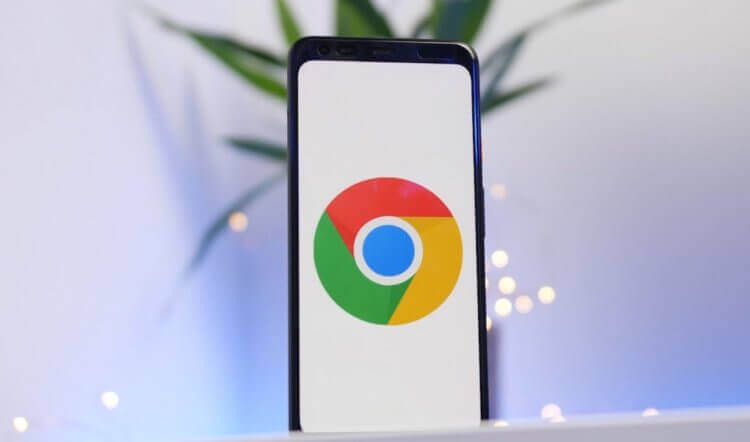
Оригинальный Хром не поддерживает расширения на Android. Но это не проблема
Как сделать ссылку на цитату из текста в Chrome на Android
Kiwi — это браузер, построенный на базе движка Chromium. Того самого, который лежит в основе Google Chrome. Поэтому с точки зрения логики работы и поддержки всех ключевых особенностей Kiwi не будет отличаться от оригинального браузера Google. С той лишь разницей, что Kiwi поддерживает настольные расширения из Chrome Web Store.
Мобильный браузер с поддержкой расширений
По сути, Kiwi позволяет устанавливать расширения для Chrome на Android. Однако вопрос в том, все ли они будут одинаково полезны в мобильной версии браузера, учитывая, что их создавали специально для работы на компьютере. Впрочем, я попробовал установить несколько случайных расширений и понял, что они работают абсолютно безотказно:
- Скачайте браузер Kiwi из Google Play по этой ссылке;
- Запустите приложение и откройте контекстное меню;
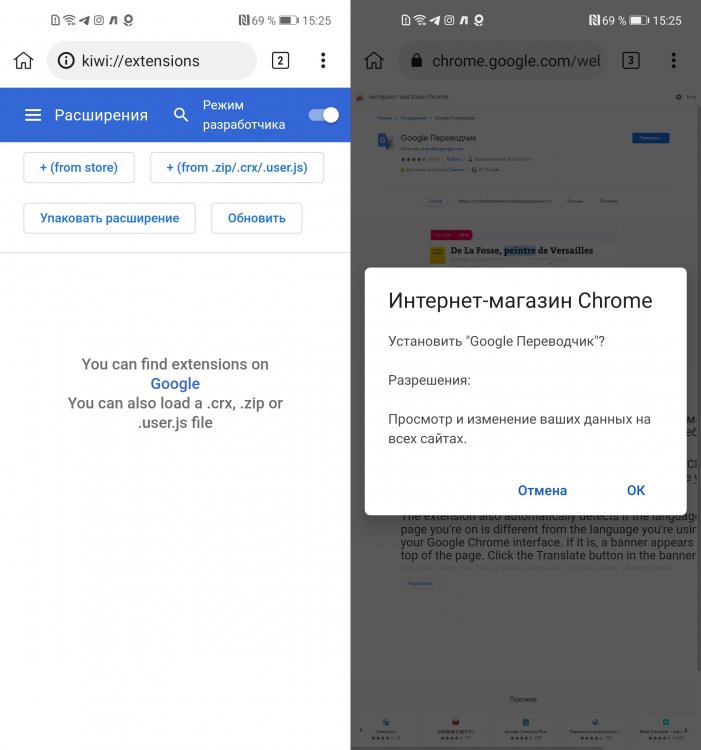
Kiwi поддерживает любые расширения, но с темами могут быть проблемы
- Выберите «Расширения» и откройте Chrome Web Store;
- Найдите нужное расширение и нажмите «Установить»;
- Дождитесь загрузки расширения и протестируйте его.
Сколько оперативной памяти нужно для Google Chrome
Я неоднократно устанавливал самые разные расширения Chrome на Android — от переводчика и словаря до инструмента для проверки грамматических ошибок и игр, — и всё было в порядке. Правда, некоторые расширения, рассчитанные на большой экран, отказывались работать в уже открытых окнах, требуя запустить их в новых. Такое, например, происходило со словарём.
А вот темы оформления, которые пользуются большой популярностью в Chrome, почему-то в Kiwi работать отказались. Я попробовал установить самые разные темы, но ни одна из них не применилась. Думаю, это связано с каким-то багом, потому что некоторое время назад я уже тестировал Kiwi, и всё работало. Я мог применить абсолютно любую тему, которая изменяла оформление браузера.
Чем заменить Google Chrome
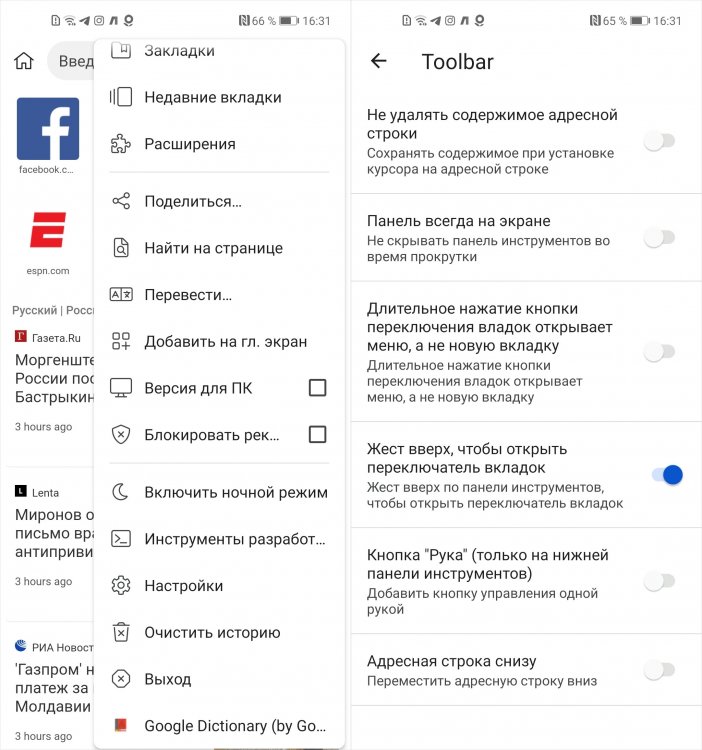
Браузер Kiwi очень хорош с точки зрения функциональности
Разработчик Kiwi проделал большую работу, чтобы устранить основные недостатки Google Chrome и предложить пользователям более совершенное и удобное решение. Сохранив ключевые преимущества оригинального браузера, он добавил в его структуру совершенно нетипичные для Google фишки. Поэтому, помимо расширений, браузер отличают следующие особенности:
- Встроенный блокировщик рекламы;
- Постоянный режим «Версия для ПК»;
- Встроенный ночной режим;
- Защита от отслеживания Google;
- Отсутствие синхронизации с аккаунтом Google;
- Возможность сместить адресную строку вверх или вниз;
- Поддержка режима для управления одной рукой;
- Возможность скрыть или не скрывать панель инструментов;
- Поддержка дополнительных жестов управления.
Google разогнала Chrome для Android в последнем обновлении
Учитывайте, что установка расширений оказывает дополнительную нагрузку на устройство, на котором запускается Kiwi. Ваш аппарат будет потреблять больше основной и оперативной памяти, а также будет тратить больше ресурса процессора и расходовать больше энергии. Это необходимая жертва, на которую вам придётся пойти, если вы захотите пользоваться десктопным расширениями на мобильном устройстве.
Поэтому перебарщивать с установкой расширений я бы не стал. В противном случае вы рискуете превратить быстрый и удобный браузер, коим является Chrome в исполнении Kiwi, в медлительный и лагающий Chrome, к которому никто не хочет привыкать на десктопных платформах. Поэтому держите в памяти, что удалить расширения из Kiwi можно в разделе «Расширения» контекстного меню. Отключить их будет мало, так что смело нажимайте «Удалить».
Разработчик популярного Android-браузера Kiwi, являющегося облегчённым клоном Chrome с открытым исходным кодом и дополнительными функциями, добавил в свой веб-обозреватель поддержку расширений для компьютерной версии браузера от Google (данной опции до сих пор нет в мобильном Chrome). Благодаря этому, любой желающий может использовать на своём смартфоне или планшете полноценные расширения с десктопного Chrome. Впрочем, они были доступны пользователям Яндекс.Браузера и раньше. В этой статье мы расскажем, как добавить расширения Chrome в Kiwi.
Что нужно для использования расширений Chrome на смартфоне
- Устройство под управлением Android 4.1 или более новой версии.
- Браузер-клон Chrome под названием Kiwi версии Upsilon или новее. На момент написания статьи свежее обновление веб-обозревателя ещё недоступно в Google Play. Скачать его можно с нашего сайта по ссылке выше, с репозитория GitHub или с портала XDA-Developers.
- Расширения, не использующие двоичный код x86 (то есть подавляющее большинство существующих дополнений). Мы протестировали популярные расширения Stylus, Dark Reader, uBlock Origin, YouTube Dark Theme, Tampermonkey и другие — все они работают.
Как использовать расширения компьютерного Chrome на Android
Слева направо: демонстрация работы в браузере Kiwi расширений Stylus, Dark Reader, uBlock Origin и YouTube Dark Theme
Делать это можно двумя способами: либо открыть в браузере Kiwi официальную страницу загрузки расширений для Chrome и нажать на кнопку «Установить», либо загрузить расширение в формате .CRX и установить его вручную (таким способом можно использовать даже те дополнения, которых нет в официальном каталоге для Chrome).
Способ №1. Загрузка из официального магазина Chrome
- Запустите Kiwi, нажмите на значок с изображением трёх точек в верхнем правом углу и активируйте режим «Полная версия». После активации этой опции, браузер будет открывать веб-страницы в таком виде, будто вы их просматриваете с компьютера (а не с мобильного устройства). После установки расширений, «Полную версию» можно будет отключить.
- Откройте официальный каталог расширений для Chrome и отыщите нужное дополнение. В качестве примера мы установим популярный блокировщик рекламы uBlock Origin.
- Откройте страницу расширения и нажмите на кнопку «Установить», после чего подтвердите свой выбор нажатием кнопки «ОК» во всплывающем окне. После этих действий, начнётся загрузка расширения в стандартном формате .CRX. Не открывайте скачанный файл.
- Нажмите на значок с изображением трёх точек в верхнем правом углу браузера и откройте пункт «Extensions» («Расширения»). Если дополнение успешно установилось, его карточка появится на открывшейся странице.
- Чтобы открыть настройки расширения, нажмите на значок с изображением трёх точек в верхнем правом углу и прокрутите список в самый низ — там отображаются добавленные вами расширения. Нажав на одно из них, вы попадёте в окно взаимодействия с конкретным установленным дополнением (его настройкой и активацией).
- При желании, отключите «Полную версию» (из 1 пункта) — компьютерный режим отображения сайтов.
Способ №2. Ручная установка расширений формата .CRX
- Скачайте файловый менеджер Total Commander и архиватор RAR (вероятно, подойдут и аналоги этих бесплатных приложений, но мы тестировали именно их).
- Скачайте со смартфона необходимое расширение в оригинальном формате .CRX. Если вы хотите загрузить его с магазина Chrome, то скопируйте ссылку на его страницу в официальном каталоге и вставьте в текстовое поле сайта Chrome Extension Downloader, после чего нажмите на кнопку «Download Extension». Когда загрузка дополнения завершится, не запускайте файл.
- Откройте Total Commander, перейдите в папку «Загрузки» («Downloads») основного раздела памяти устройства и отыщите скачанное расширение в формате .CRX. Нажмите на него и удерживайте палец до тех пор, пока не появится контекстное меню. Выберите в нём опцию «Переименовать», после чего удалите в конце названия файла буквы «crx» и напишите вместо них «zip». Это действие превратит расширение в ZIP-архив.
- Откройте архиватор RAR, отыщите созданный в предыдущем пункте ZIP-архив (в папке «Загрузки» или «Downloads») и долгим тапом по файлу вызовите контекстное меню, после чего выберите самый верхний пункт «Извлечь в [НАЗВАНИЕ]». Это действие распакует архив с расширением в отдельную папку.
- Запустите браузер Kiwi, нажмите на значок с изображением трёх точек в верхнем правом углу и выберите пункт «Extensions» («Расширения»). В правом верхнем углу открывшегося окна передвиньте переключатель «Режим разработчика» и обновите страницу.
- Нажмите на появившуюся кнопку «Загрузить распакованное расширение» и выберите формат «Документы». В новом окне нажмите на значок с тремя полосками в верхнем левом углу, прокрутите список вниз и нажмите на «TotalCmd (file://url)».
- В открывшемся окне файлового менеджера отыщите папку, распакованную архиватором RAR в пункте 4 (она находится в «Загрузках» или «Downloads»), найдите в ней файл «manifest.json» и нажмите на него.
- Если вы всё сделали правильно, откроется страница браузера под названием «Extensions» («Расширения»). Подождите несколько секунд и обновите её. Должна появиться карточка установленного дополнения.
- Чтобы открыть настройки расширения, нажмите на значок с изображением трёх точек в верхнем правом углу и прокрутите список в самый низ — там отображаются добавленные вами расширения. Нажав на одно из них, вы попадёте в окно взаимодействия с конкретным установленным дополнением (его настройкой и активацией).
Чем браузер Kiwi отличается от Google Chrome
Как и Chrome, браузер Kiwi основан на Chromium и движке WebKit — разработчик регулярно обновляет свой веб-обозреватель, благодаря чему Kiwi довольно быстро получает свежие патчи безопасности. Однако, по заявлениям создателя и многочисленным отзывам, он потребляет меньше системных ресурсов и работает быстрее, чем Chrome. К тому же, у него открытый исходный код. Однако Kiwi — не просто облегчённый клон браузера от Google. У него есть некоторые особенности, среди которых:
- поддержка расширений (начиная с последней версии);
- параллельная загрузка файлов;
- встроенный блокировщик рекламы, удаляющий абсолютно все замеченные объявления (а не только навязчивые);
- защита от майнинга криптовалюты на сайтах;
- функция отключения AMP-версий сайтов;
- ночной режим;
- функция блокировки устаревших трекеров отслеживания активности пользователя, замедляющих сёрфинг;
- функция блокировки уведомлений сайтов;
- поддержка веб-версии Facebook Messenger (переписка в браузере без необходимости устанавливать официальный клиент);
- импорт / экспорт закладок.
- 10 новых скрытых настроек Chrome, ускоряющих браузер. Проверил на старом ПК
- 7 браузеров на Chromium для Android, которые лучше Chrome. Для продвинутых
- 10 скрытых опций Chrome, о которых мало кто знает. Например, встроенная подмена локации
- 9 функций из других браузеров, которых очень не хватает в Google Chrome
- Браузер Chrome назвали не в честь Chromium: 12 малоизвестных фактов о нём
Содержание
- Плагины – неограниченные возможности для приложения хром
- Как выбрать и загрузить плагин
- Как добавить расширения для Chrome на Android
- Поддерживает ли версия Chrome для андроида дополнения
- Блокировка рекламы в Chrome через ADGuard
- Расширения Chrome на мобильных устройствах
- Как включить ActiveX в Google Chrome
- Особенности дополнения ActiveX
- Установка ActiveX для Гугл Хром
- Как использовать расширения для Chrome на Android
- Какие возможности откроются перед владельцами расширений
- Выкачка из сети и установка расширений для андроид
- Процесс закрепления плагинов в хроме
Плагины – неограниченные возможности для приложения хром
Дополнительные расширения, о которых шла речь выше – это тоже своеобразные программы, но они являются не основными, а вспомогательными. Эти контентные системы помогают человеку легче управляться со своей работой на пространстве всемирной сети, загружать данные из интернета и добавлять их туда, открывать новые возможности, контролировать расход трафика.
Plugins будет максимально удобно использовать для таких процессов:
- поиск и просмотр видео или музыки во всемирной паутине;
- открытие сложных страниц, насыщенных графическими эффектами;
- возможность запуска сложных, больших онлайн игр, обладающих дополнительными спецэффектами;
- блокировка, устранение всплывающих окон, что позволит навсегда избавиться от ненужной рекламы;
- возможность загрузки игр и приложений на мобильное устройство;
- настройка дополнительных сетевых процессов и личных пользовательских параметров.
На страницах веб-ресурсов можно найти много информации о плагинах, их функциональности. Одним из таких дополнительных инструментальных единиц считается adobe flash player включить который можно на андроиде для браузера хром. Практически все его активно используют, ведь за счёт его действия обеспечивается возможность просматривать разное видео в интернете.
Как выбрать и загрузить плагин
После подробного изучения стандартных функциональных особенностей хрома, пользователь должен определиться чего ему не хватает, что стоит добавить для достижения полного комфорта. Только после этого можно подбирать и загружать плагин для хрома на андроид.
Для выкачки дополнительного системного оборудования можно использовать такой алгоритм действий:
- человек посещает магазин мобильных приложений – плей маркет;
- пользователь осуществляет вход, используя собственный профиль гугл;
- выполняется открытие раздела игр, приложений, переход к системе доступных категорий;
- осуществляется просмотр раздела инструментов и дополнительных программ;
- посетитель магазина знакомится с рабочими параметрами каждого дополнительного контентного обеспечения;
- выбирается подходящий файл и запускается механизм его выгрузки из всемирной сети.
Некоторые мультимедийные устройства отказываются производить скачивание приложений, если человеком отключается экран.
Для того чтобы активизировать фоновые данные, необходимо посещение системы установок гаджета.
В меню блокирования экрана выбирается пункт «автоматическое выключение», указывается период, на протяжении которого рабочая панель не сможет перейти к спящему режиму.
Расширения для Google Chrome андроид-версии не работают так, как на браузере для персональных компьютеров. Точнее говоря, мобильное приложение вообще не поддерживает всякого рода дополнений.
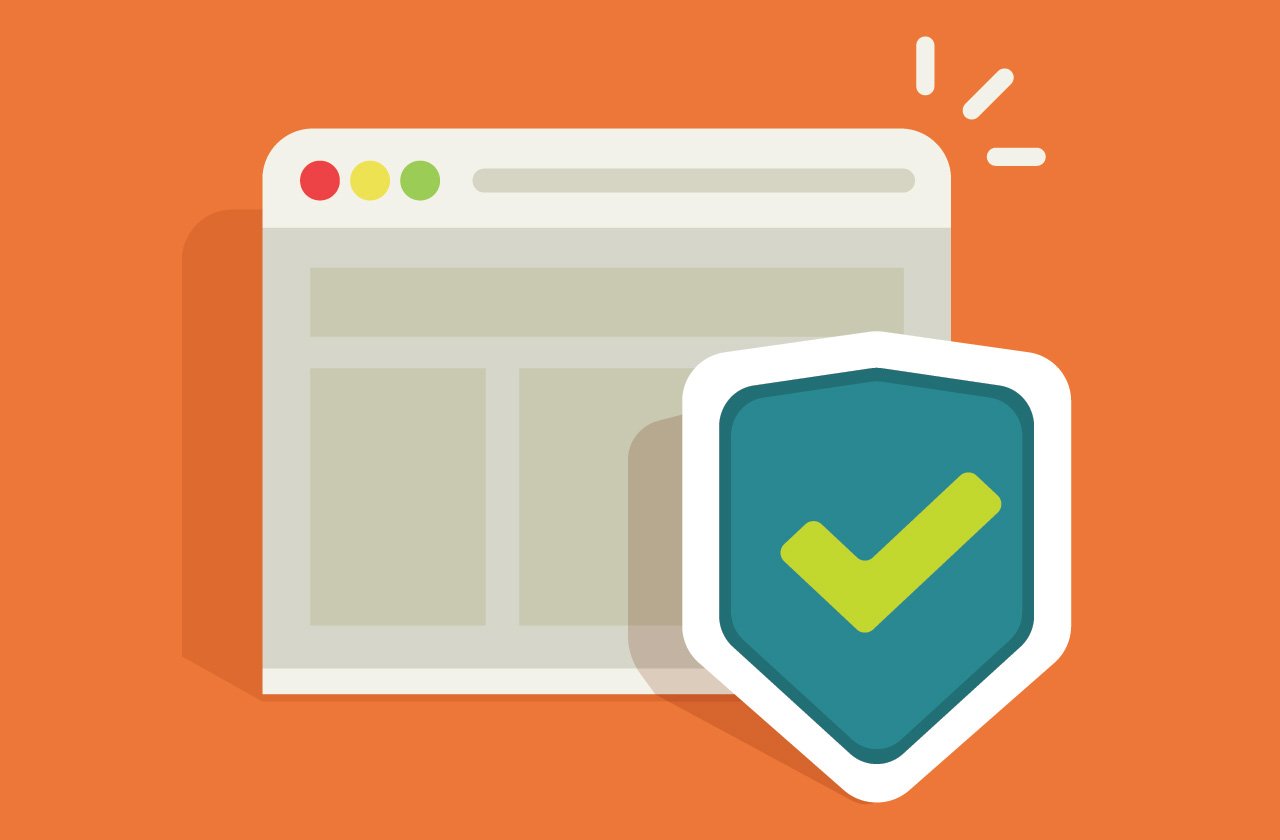
Расширения значительно увеличивают функционал веб-обозревателя
К сведению! Дополнения для Хрома делаются с учетом всей специфики использования программы на компьютере. Это означает, что поддержка на портативных устройствах другой архитектуры не гарантирована.
Одни расширения Хром андроид-устройство воспримет нормально, а другие — только частично. Некоторые же и вообще не будут функционировать. Узнать это возможно только практической проверкой или по личному опыту. Так, например, LastPass отлично работает на ПК версии, но совершенно не поддерживается на мобильных платформах, а OneTab корректно запускается и там, и там. Со всем необходимо экспериментировать.
Для добавления хромовских расширений на свой телефон или планшет под управлением операционной системы андроид пользуются специальным браузером на основе того же движка, который использовался для создания Chrome.
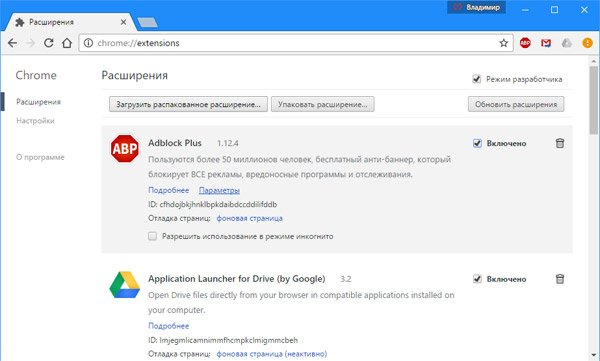
Дополнения доступны только на десктопный Хром
Поддерживает ли версия Chrome для андроида дополнения
Десктопная версия одного из самых популярных браузеров Google Chrome обладает специальным магазином расширений, где можно выбрать и установить тысячи различных дополнений для повышения функционала программы. Там можно найти все: от блокировщиков рекламы до корректировщиков грамматики, от мини-игр до серьезных плагинов для работы с языками программирования.
Пользователям операционной системы андроид в этом плане повезло меньше, так как они попросту не могут позволить себе такое разнообразие. Их версия браузера не поддерживает расширения любого рода.
Обратите внимание! Для установки и использования расширений от Хрома или других видов дополнений придется пользоваться специальными средствами в виде других веб-браузеров. Некоторые из них поддерживают плагины Хрома, а некоторые обладают своими собственными.
Блокировка рекламы в Chrome через ADGuard
ADGuard — популярное решение для блокировки рекламных баннеров, ссылок и дополнительных всплывающих окон в любом браузере. Версия на андроид позволяет также скрывать рекламу в бесплатных приложениях, скачанных с Google Play Market. Самым главным преимуществом программы является то, что для ее работы не требуются права суперпользователя. Другие особенности программы:
- блокировка практически любого вида рекламы;
- обеспечение конфиденциальности данных;
- повышение экономии мобильного интернет-трафика;
- широкие настройки для блокировки и разрешения показа некоторых видов рекламы.
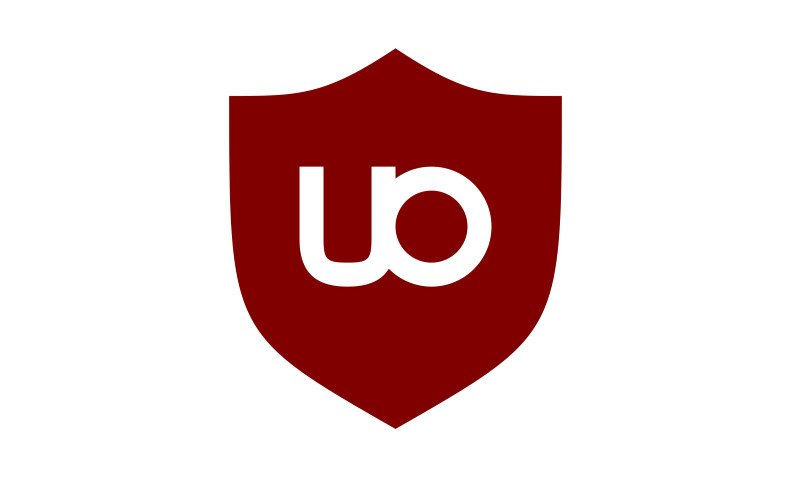
Расширения Chrome на мобильных устройствах
Прежде чем мы перейдем к мелочам, нам, вероятно, следует поговорить о том, почему Google не предоставил расширения Chrome на Android.
Расширения Chrome в основном (или полностью) разрабатываются с учетом работы на ПК, поэтому неудивительно, что многие из них не дают большой пользы для мобильных устройств.
Некоторые расширения могут работать хорошо, некоторые могут функционировать только частично. Некоторые могут вообще не работать. Единственный способ узнать это — это проверить.
Но Вы можете догадаться, какие расширения будут работать, исходя из Вашего опыта работы с ними; например, расширение LastPass Chrome отлично подходит для ПК, но на мобильных устройствах оно вообще не работает. Но другие, более упрощенные расширения, такие как OneTab, работают нормально. Вам нужно будет поэкспериментировать.
Теперь, несмотря на все сказанное, Kiwi все же сделал что-то экстраординарное, включив эту функцию, и она работает хорошо. Установка и удаление расширений (о которых мы расскажем ниже) очень просты.
Как включить ActiveX в Google Chrome
Сначала немного теории. ActiveX — плагин, изначально разработанный для Internet Explorer и тесно работающий с ОС Windows. Данная программная платформа была удалена из Google Chrome для обеспечения безопасности, только вот на сегодня многие веб-страницы используют ActiveX, из-за чего у пользователей возникают проблемы при загрузке сайтов. Самый очевидный пример: приложения камер наружного наблюдения и видеорегистраторы.
Однако, официального способа включить ActiveX в Google Chrome нет — плагин работает лишь в браузере Internet Explorer. Для обозревателя Хром существует отдельное расширение, созданное «умельцами», которое дает полноценный доступ к плагину. Однако, пользоваться возможностями данного расширения нужно аккуратно: высока вероятность заразить компьютер вирусом, разрешив всем сайтам по умолчанию устанавливать приложения ActiveX.
Особенности дополнения ActiveX
- Позволяет запускать приложения видеорегистраторов и камер наружного наблюдения без использования браузера Internet Explorer.
- Эмулирует среду IE прямо в адресной строке обозревателя Chrome.
- Распространяется абсолютно бесплатно через магазин приложений Google.
- Предназначен только для опытных пользователей, так как ActiveX не отвечает необходимым требованиям безопасности (поэтому он и был удален из обозревателя).
Программа Adobe Flash частично заменяет компоненты ActiveX. Поэтому, прежде чем скачивать плагин, попробуйте обновить Flash Player и проверьте, запускаются ли приложения на веб-страницах.
Итак, ActiveX — программный аддон, позволяющий имитировать Internet Explorer в Chrome и запускать необходимые приложения. Данный плагин достаточно узкоспециализированный и предназначен для тех пользователей, которые понимают, для чего вообще нужен этот аддон. При неосторожном обращении ActiveX может буквально стать владельцем вашего ПК и не только заразить компьютер вирусом, но и занять множество ресурсов.
Установка ActiveX для Гугл Хром
Расширение, позволяющее включить аддон в браузере Гугл называется IE Tabs и бесплатно распространяется в магазине расширений Google.
Инструкция по установке:
- Откройте браузер Хром.
- Нажмите на три точки в правом верхнем углу экрана — откроется панель с настройками. Выберите «Дополнительные инструменты» — «Расширения».
- Пролистайте страницу вниз и нажмите на кнопку «Еще расширения». Откроется магазин дополнений.
- В поиске введите «IE Tabs» и нажмите «Установить бесплатно». Также вы можете просто открыть страницу с расширением и установить его оттуда.
- На экране появится окно с подтверждением нового расширения, нажмите «Добавить».
- Когда в правом верхнем углу появится иконка плагина, перезагрузите браузер.
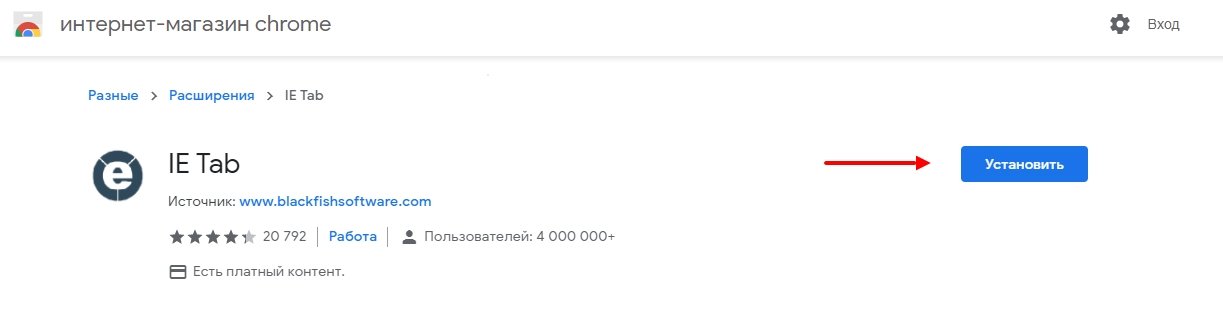
Как использовать расширения для Chrome на Android
Для начала, Вам нужно установить Kiwi из Play Store (если Вы этого еще не сделали).
После установки запустите его. Здесь нет процесса настройки — Вы можете сразу его использовать.
Если Вы уже знаете, что хотите установить, перейдите в Chrome Web Store, чтобы начать. Поскольку в интернет-магазине нет страницы, удобной для мобильных устройств, Вам нужно будет сжимать и масштабировать страницу для комфортного просмотра.
Выбрав расширение, оно устанавливается так же, как на ПК: нажмите кнопку «Установить».
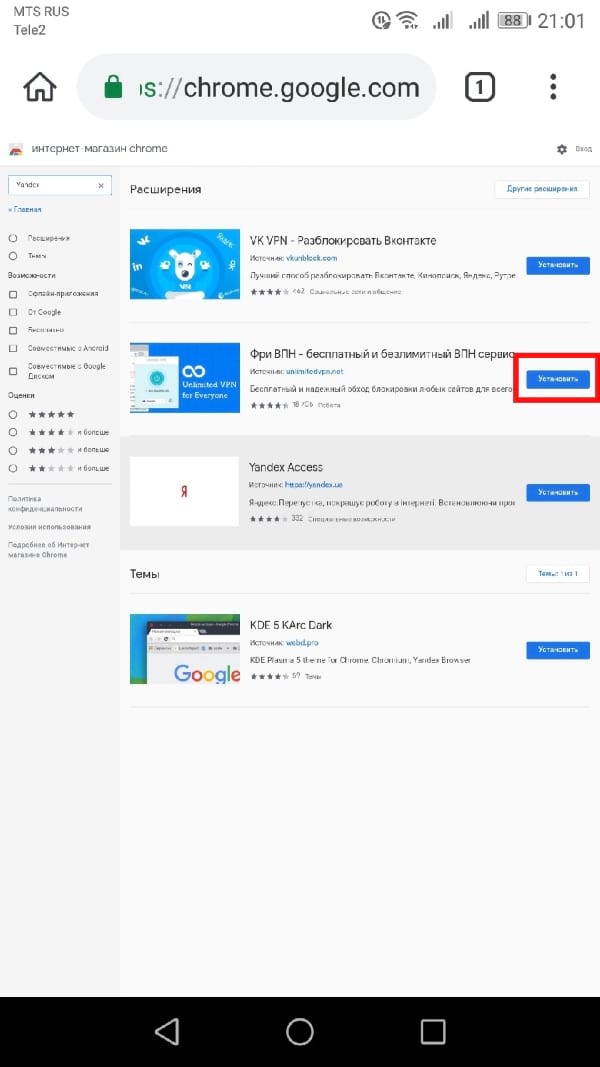
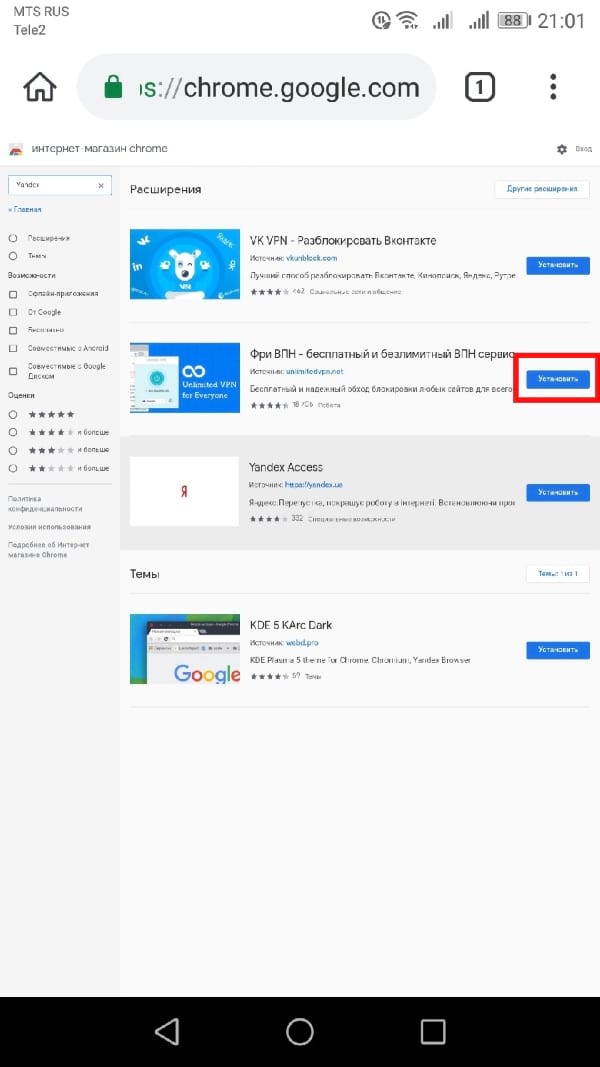
Примите разрешение, затем дождитесь установки. Ваше расширение будет готово к использованию.

Расширение готово к настройке и использованию (конечно, при условии, что он работает правильно).
Какие возможности откроются перед владельцами расширений
Активная деятельность внутри google chrome не всегда сопровождается рабочими моментами, поиском информации и общением в социальных сетях. Люди, желая немного расслабится, хотят на пространстве интернета послушать, скачать любимую музыку, видео, поиграть в игры, без проблем сохранить или добавить какие-то данные, закачать игры.
Именно эти все моменты становятся возможными и комфортными, если по умолчанию в хроме закрепляются дополнительные расширения.
При помощи таких небольших программок, пользователи всемирной паутины смогут получать регулярно такие преимущественные бонусы:
- максимально быстрая и безопасная выгрузка любых мультимедийных данных;
- работа, управление файловыми единицами разного типа для системы онлайн;
- открытие игр со сложными графическими эффектами, их загрузка на устройство;
- блокирование всплывающих окон, комфортная система хранения личных данных;
- инструменты, позволяющие достижения дополнительной безопасности и системы для контроля, экономии трафика.
Практически все инструменты такого типа являются полностью безопасными, бесплатными, их можно найти на любом мобильном устройстве, посетив магазин плей маркет.
Выкачка из сети и установка расширений для андроид
Актуальное расширение для браузера chrome Android всегда можно выгрузить при помощи плей маркета или стандартной поисковой системы гугл. В первом случае дополнительное обеспечение для хром можно скачать таким образом:
- зайти на главную страницу плей маркета, открыть собственный профиль в системе;
- зайти в меню игр и программ;
- вверху есть окно поиска, ввести туда запрос «расширения для андроид»;
- пересмотреть варианты выдачи системы, открыть заинтересовавший вариант и прочитать информацию о нём;
- загрузить и установить;
- в меню настроек браузера, добавить к числу присутствующих дополнений, рекомендовать использование по умолчанию.
Во втором варианте, скачать необходимые контентные данные не сложнее. Просто, для их вытяжки из всемирной сети, действия выше указанного характера нужно выполнять не в магазине, а используя стандартный поисковой пункт.
Если возникают проблемы с установкой таких сетевых компонентов, вполне правильно и корректно было бы рассмотреть такие моменты:
- выбранное дополнение плохо совмещается с хромом;
- приложение долго не обновлялось, старая версия не имеет возможности вести корректное функционирование
- нет памяти на гаджете, для сохранения новых программ, либо деятельности, которые они позволяют;
- имеют место быть неполадки технического образца.
Не все из этих проблем пользователи сумеют исключить самостоятельно, но это тоже не является слишком проблематическим моментом. В каждом городе присутствует сервисный центр, который занимается обслуживанием современных гаджетов. При обращении туда, стоит указать точную причину дискомфорта и подождать решения своей проблемы
Пользоваться дополнительными расширениями всегда легко, удобно. Их установка занимает минимум времени, а полезные возможности придутся по вкусу любителям использовать интернет со всех сторон. Скачав и установив один из таких дополнительных файлов, человек сможет сделать свой хром просто идеальным приложением, которое имеет возможность справляться со всеми задачами.
Процесс закрепления плагинов в хроме
После того, как процесс загрузки плагина был произведён, этот элемент автоматически сохраняется в памяти смартфона или планшета, полностью готов к использованию. В google chrome настраивать рабочий режим таких придаточных компонентов следует по такой условной схеме:
- открывается рабочая панель браузера, пункт настроек;
- производится вход в дополнительные установки, предназначенные для работы с контентом;
- посещается раздел плагинов и выставляются значки разрешения возле тех, которые пользователь хочет испытывать.
После открытия нужного меню, можно вносить пользовательские корректировки, необходимые для правильности работы в браузере. Человек может разрешить запуск контента для абсолютно всех программных единиц подобного типа. Есть функции поиска и загрузки только важных информационных данных из тех или других дополнений.
Пользователь может откорректировать установочный процесс таким образом, что установленные приложения вспомогательного характера всегда будут спрашивать у него разрешения, перед каким-то важным функциональным процессом. Возможна установка загрузки данных дополнительного программного элемента только для отдельных сайтов и структур.
Если возникают проблемы с работой таких компонентов как флэш плеер, других подобных, стоит принудительно остановить их работу, попробовать перезагрузить, выкачать новый, удалить полностью. При отсутствии каких-либо реакций, стоит предположить возможность несовместимости конкретного расширения, основной функциональной системы. Не исключается необходимость профессионального вмешательства, потребность обновлять основное обеспечение, вероятность технического ремонта.
Плагины, по своей структуре, немного отличаются от расширений и поэтому перед их загрузкой, стоит определить нужны ли такие файлы вообще. При удалении подобного контентного материала, стоит не просто выключить его в хроме, а и произвести очистку из памяти, что делается просто. Не стоит скачивать слишком много таких элементов, ведь это может неблагоприятно повлиять на продуктивность общего рабочего процесса. Без понимания алгоритма действий, не стоит вмешиваться в программное обеспечение самостоятельно, лучше выразить своё желание профессионалам и дождаться решения собственной ситуации.
Источники
- https://brauzergid.ru/chrome/mobile/plaginy-prednaznachennye-na-xrom-android.html
- https://mirinfo.ru/android/rasshireniya-dlya-chrome.html
- https://android-example.ru/useful-articles/kak-ustanovit-rasshireniya-dlya-chrome-na-android/
- https://4browser.ru/chrome/chto-takoe-activex-ie-tab-dlya-chrome/
- https://brauzergid.ru/chrome/mobile/ustanovka-dopolnitelnyx-rasshirenij-dlya-google-chrome-android.html
Google Chrome является самым популярным браузером на «Андроид», будучи предустанавливаемым на все современные девайсы. Несмотря на это, разработчики пошли в сторону минимализма, отключив нечасто используемые функции. Не удастся воспользоваться, в том числе, расширениями. Единственным плагином, поддерживаемым «Хромом», является встроенный переводчик, который можно активировать или выключить в настройках. Но мы знаем, как добавить расширение в Google Chrome на Андроиде, и что для этого нужно сделать, как обойти немного алгоритмы системы.
Chrome Web Store – магазин платных и публичных расширений для браузера. Они доступны для компьютерной версии, подходящей для Windows, Linux, macOS. Если попробовать открыть сайт на телефоне, ничего сделать не удастся – разве что отправить уведомление на email с напоминанием посетить площадку, как только вы окажетесь у десктопа. К счастью, энтузиасты попробовали добавить поддержку плагинов Chrome на Android и выпустили браузер Kiwi. Он работает на том же движке, что и разработка «Гугла», и, помимо совместимости с аддонами, обладает другими фишками:
- блокировка рекламы;
- режим управления одной рукой;
- постоянно активная функция «Версия для ПК»;
- перемещение адресной строки в верхнюю или нижнюю часть экрана;
- тёмная тема для всех сайтов.
Недостатками Kiwi, судя по отзывам, выступают:
- неправильная чистка куки, истории (дополнительные параметры для удаления данных веб-сёрфинга игнорируются);
- постоянные предложения добавить иконки сайтов на рабочий стол;
- медленная работа, особенно заметная при вводе текста – слово появляется не «символ за символом», а целиком с задержкой в несколько секунд. С другой стороны, отзывов, упоминающих эту проблему, довольно мало, и неизвестно, насколько современными устройствами пользовались юзеры.

Содержание
- Зачем расширения Google Chrome на Android-смартфонах?
- Через какой браузер можно устанавливать
- Как добавить расширение в «Гугл Хром» на «Андроиде»
- Официальный Web Store от Google Chrome
- Установка из CRX
- Установка из файла ZIP
- Проблемы и способы их решения
- Не открывается архив
- Не открывается .CRX
- Заключение
Зачем расширения Google Chrome на Android-смартфонах?
Аддоны откроют вам комфортный интернет-сёрфинг. Вот лишь некоторые функции, которые выполняют расширения Chrome на «Андроиде»:
- блокировка скриптов отслеживания, окон с просьбой принять куки, рекламы;
- машинный перевод контента через Bing, Yandex, PROMT и другие сервисы;
- VPN для обхода блокировок и повышения приватности;
- поиск удалённой страницы в «Архиве Интернета»;
- просмотр скриптов и технологий, используемых веб-сайтом (Wappalyzer);
- выключение страниц «Яндекс.Турбо» и Google Amplification;
- скачивание видео, улучшенный плеер с поддержкой фильтров.
Функциональности у плагинов, на деле, гораздо больше! Благодаря небольшому размеру аддонов, удастся загрузить их в любом количестве. Не забывайте, что их большое число может сильно снизить скорость запуска браузера и открытия страниц. Если пользование браузером и без этих функций кажется комфортным, вероятно, не стоит скачивать расширения.
Поскольку аддоны выпущены в разное время, стоит учитывать, что не все они подходят для современных устройств. В случае со старыми плагинами лучше всего подыскать их новые аналоги, поскольку, помимо высокой стабильности, это повышает уровень безопасности девайса и также позволяет загружать новые обновления.
Через какой браузер можно устанавливать

Приложением, ставшим героем этой статьи, является браузер Kiwi. Его релиз пришёлся на апрель 2018 года, обновления выходят по сей день. На 2022 год минимальной версией ОС, нужной для запуска софта, выступает Android Marshmallow, также известный под числом 6.0. Количество загрузок в Play Market превышает 10 млн, в то время как средняя оценка превышает 4 балла.
Скачать Kiwi Browser – Fast & Quiet
Если вы не можете воспользоваться Google Play (например, вы пользуетесь телефоном Honor или Huawei), обратите внимание на следующую ссылку:
Скачать Kiwi Browser – Fast & Quiet (APK)
Как добавить расширение в «Гугл Хром» на «Андроиде»
Существует несколько способов добавить аддон в Kiwi, все они описываются далее.
Официальный Web Store от Google Chrome
Самый простой метод – загрузка с официального сайта, принадлежащего корпорации Google. Вот что нужно сделать для пользования компьютерными аддонами на смартфоне:
- Откройте меню, нажав значок с тремя точками, и выберите действие «Полная версия»;

- Найдите аддон через поиск и перейдите на его страницу. Обратите внимание, что интерфейс выглядит неудобным, поскольку программисты «Гугла» не предполагали, что магазин будет открываться с телефона. Тем не менее, это не станет особой проблемой;

- Воспользуйтесь кнопкой «Установить»;

- Подтвердите скачивание, нажав «ОК» в окне, выведенном браузером Kiwi;

- Скройте панель с информацией о том, что аддон успешно загружен;

- Раскройте меню и выберите «Extensions» («Расширения»);

- Найдите плагин и переведите тумблер вправо;

- Если аддон работает в фоновом режиме, он запустится сразу без каких-либо настроек. В ином случае вы сможете управлять его параметрами через общую панель или страницу расширения.

uBlock Origin, представленный на скриншотах выше ради примера, отлично работает с Kiwi Browser. Поддерживается блокировка трекеров, всплывающих окон, баннеров, видео-рекламы. Ещё можно задать собственные фильтры, введя их текстом или с помощью инструмента «Режим выбора». Есть белый список – на сайтах, указанных в нём, реклама всегда отображается.
Установка из CRX
Другой, менее располагающий к пользователю способ, предполагает загрузку файла CRX, являющегося Мастером установки аддона. Перед тем, как проделать инструкцию ниже, нужно загрузить файловый менеджер и архиватор. Подойдут любые популярные приложения из Google Play, но в примере ниже описываются Total Commander и RAR.
Скачать Total Commander
Скачать RAR
- Найдите страницу с расширением, которое хотите скачать. Если оно находится в магазине Chrome, то для загрузки CRX в архиве воспользуйтесь бесплатным сервисом CRX Downloader. Достаточно указать ссылку на файл в магазине и тапнуть кнопку, после чего удастся загрузить аддон;

- Подтвердите скачивание, нажав «ОК»;

- Когда процесс окончится, не открывайте файл. Запустите Total Commander и перейдите к папке Downloads (или Download, в зависимости от браузера). Найдите программу с расширением .crx и выполните долгий тап по её названию;

- Выберите пункт «Переименовать»;

- Измените расширение с .crx на .zip;

- Запустите RAR, найдите этот файл и выполните долгий тап;

- Выберите «Извлечь в “название папки”»;

- Перейдите в браузер, раскройте меню и тапните «Extensions»;

- Активируйте режим разработчика, переведя соответствующий тумблер;

- Воспользуйтесь кнопкой «Загрузить распознанное расширение»;

- Выберите «Документы» (или «Файлы», в зависимости от оболочки и версии ОС);

- Раскройте меню, нажав кнопку сверху слева или сделав свайп;

- Нажмите «TotalCmd (file://url)»;

- Перейдите в папку, созданную архиватором, и тапните manifest.json;

- Если всё сделано правильно, через несколько секунд на экране появится новое расширение;

- Вы сможете также управлять аддоном через меню, если это предусмотрено разработчиком.

Установка из файла ZIP
Процесс установки из ZIP, RAR, 7Z и других архивов мало отличается от инструкции выше. Разница проявляется лишь в отсутствии необходимости менять расширение с .crx на .zip – то есть, нужно выполнить шаги с 6-го по 15-й.
Проблемы и способы их решения
Не открывается архив
Ниже – полезные аналоги приложения RAR. Вы можете выбрать любой из них:
- AZIP Master;
- ZArchiver;
- WinZip;
- B1 Archiver;
- 7Zipper;
- FArchiver;
- RAR File Extractor.
Не открывается .CRX
Если вы попытаетесь запустить .CRX сразу, возникнет данная проблема. Как написано в тексте, вам не нужно открывать этот файл, а лишь переименовать его в .ZIP, потом – извлечь. Далее остаётся лишь открыть Kiwi Browser и добавить аддон, выбрав в качестве файла manifest.json. Это служебный документ, в котором находится вся информация о расширении, поэтому достаточно тапнуть его, а не включать в число плагинов всё содержимое архива.
Заключение
Установка расширений в Google Chrome невозможна, но, к счастью, Kiwi Browser берёт на себя эту роль. Уже более, чем 4 года у пользователей есть возможность скачивать аддоны для компьютерного «Хрома» на телефон. И если у вас кто-то спросит, как добавить расширение в Гугл Хром на Андроиде, то просто покажите ему этот материал.
Если вас интересуют другие браузеры, поддерживающие плагины, обратите внимание на Firefox и Firefox Nightly, в которых представлена нативная поддержка дополнений. Выбор, безусловно, намного меньше, чем в «Магазине Chrome», но базовые утилиты, такие как блокировщик рекламы и поиск по картинкам, присутствуют. В прошлом Mozilla и вовсе имела крупный маркет аддонов для мобильной и компьютерной версии браузера. Сейчас его размеры довольно скромны, а старые разработки сообщества несовместимы с последними версиями браузера.
Однако мы сможем использовать расширения Chrome. на Android-смартфоне следуя ряду приемов или советов, которые мы увидим позже. И это то, что, хотя кажется, что использовать этот тип дополнений невозможно, у нас будет возможность их использовать. Хотя для этого вам придется использовать другой браузер в дополнение к ряду шагов, которые мы дадим вам ниже.

Содержание
- Для чего нужны расширения Chrome?
- Где они?
- Как установить их на Android
- Из яндекс браузера
- В КивиБраузер
- Из потока
- Удалить расширения
Прежде чем перейти к процессу, с помощью которого мы сможем добавлять расширения Google Chrome на мобильные устройства Android, мы должны знать для чего нужны эти типы надстроек . Что ж, не все знают о великой пользе этих программ. Хотя, если бы вы знали о его существовании, поскольку вы использовали его на компьютере, правда в том, что он вообще не меняется.
Но, для всех тех, кто не знает, как работают эти надстройки, не помешает, чтобы вы знали конкретно, для чего они нужны. В основном мы обнаруживаем, что Chrome расширений — это своего рода приложения, подобные тем, которые мы устанавливаем на мобильный Android, но которые мы устанавливаем непосредственно в браузере смартфона в виде плагина.
И точно так же, как приложения, которые мы загружаем из Гугл игры, эти надстройки выполняют ряд конкретных функций, для которых они были разработаны. По этой причине мы можно найти множество альтернатив , от расширений для мгновенного перевода текстов на другие языки, до игр, повышения безопасности при просмотре веб-страниц и многих других опций.
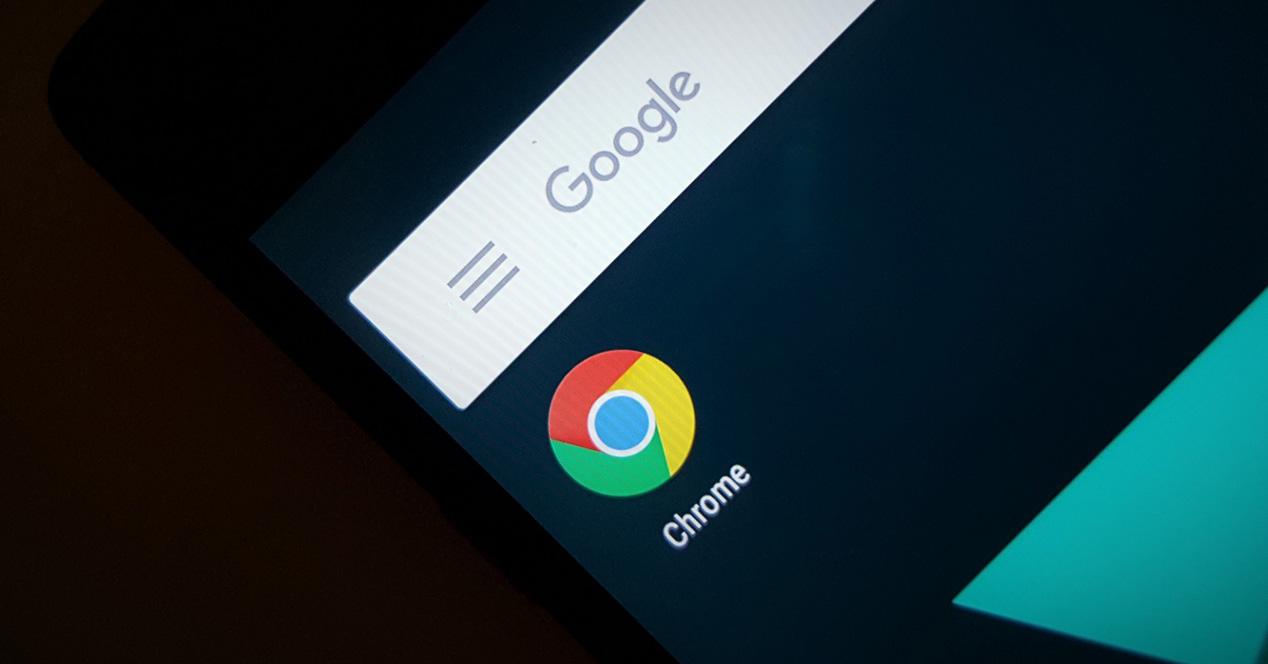
Где они?
С компьютера нам будет намного проще, потому что из сети расширения в Интернет-магазине Chrome мы можем найти как самые популярные, так и менее известные. Однако, как мы уже предупреждали вас, при использовании мобильного телефона Android, правда в том, что этот процесс сложен.
В основном потому, что мобильная версия браузера Chrome нет этой функции . Поэтому возможность поиска аксессуаров из приложения, которое мы установили на мобильном телефоне, недоступна. По этой причине мы должны прибегнуть к другим приложениям для браузера, из которых мы можем добавить известные расширения, которые предлагает нам Google.
По этой причине, если вы хотите найти и начать использовать это программное обеспечение на смартфоне Android, нам придется использовать браузеры, альтернативные Google Chrome . Чтобы вы могли этого добиться, мы объясним методы или, скорее, другие варианты, с помощью которых мы можем добавить большое количество функций в качестве расширения для любого мобильного телефона.
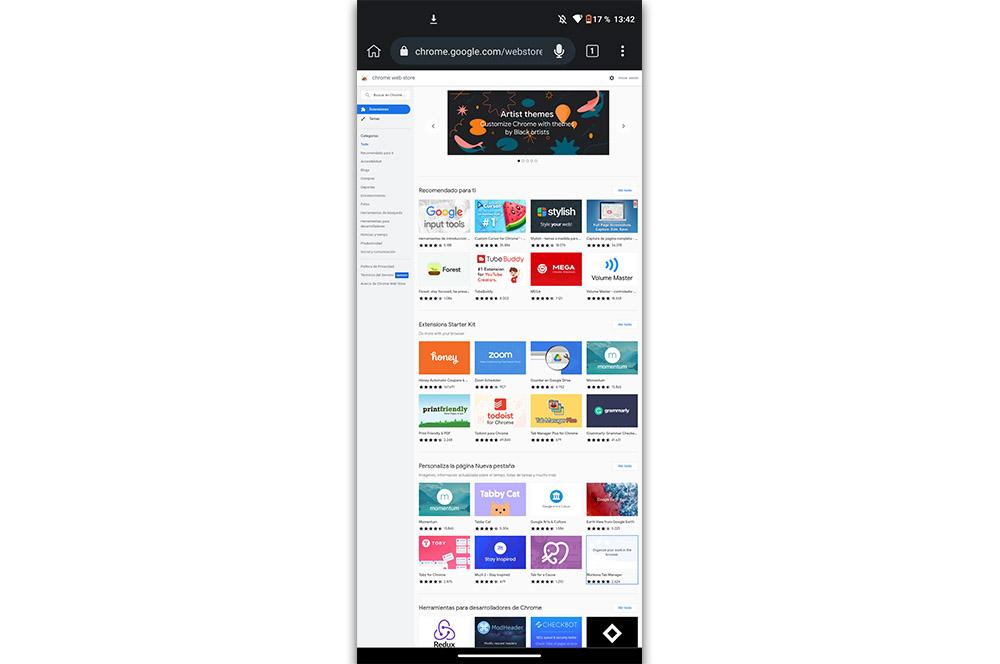
Как установить их на Android
Теперь наступает момент истины. Мы увидим каждую из альтернатив, которые у нас будут доступны, чтобы мы могли добавить расширения Google Chrome на мобильный Android . В этом случае мы покажем вам три варианта, которые пользователи, которые хотят использовать этот тип плагина, используют больше. Кроме того, мы шаг за шагом расскажем вам о процессе, которому вы должны следовать, чтобы установить это программное обеспечение в каждый из рекомендуемых нами браузеров.
Из яндекс браузера
Прежде всего, мы пойдем с одним из браузерных приложений. которые пользователи Android используют чаще всего чтобы начать использовать надстройку этого типа, которую предлагает Google Chrome. И, как и все другие альтернативы, которые мы увидим, это приложение совершенно бесплатно в Play Store. По умолчанию приложение предлагает нам три расширения: LastPass, Pocket и Evernote. Хотя мы всегда можем установить больше опций. Следовательно, это будет процесс, который мы должны выполнить на устройстве:
- Прежде всего, нам нужно будет скачать Яндекс Browser .
- После установки альтернативного браузера к нему необходимо будет получить доступ.
- Теперь из браузера перейти в магазин дополнений Google Chrome .
- Выберите расширение, которое вам больше всего нравится, и нажмите на Добавить расширение or Добавить в Chrome > Подтвердить действие.
- Когда он будет установлен, мы перейти в главное меню .
- Затем мы нажмем на три вертикальные точки в строке поиска > Настройки > Расширение Каталог . Внутри мы увидим новый плагин, который мы установили.
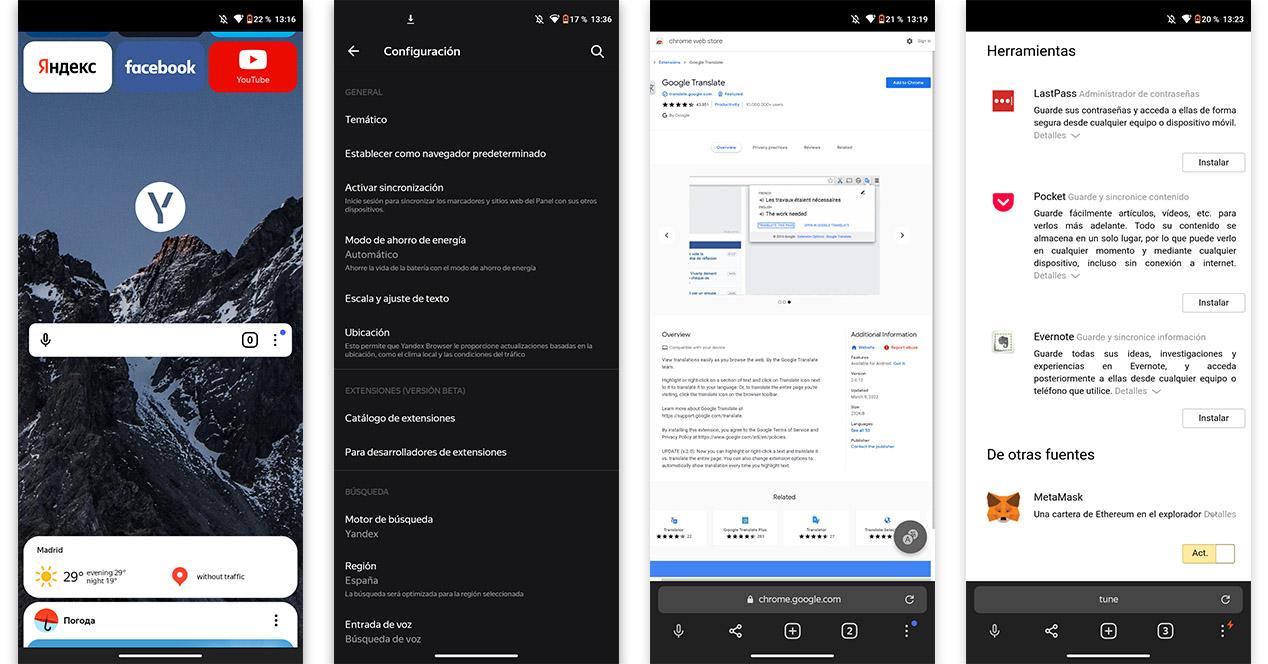
В КивиБраузер
Второй вариант, который у нас будет доступен на мобильном устройстве Android для использования расширений Chrome, — это киви Браузер . Мы можем найти этот браузер бесплатно, а также легко в магазине приложений Google для смартфонов с его операционной системой. В любом случае, это будут шаги, которые мы должны выполнить, чтобы начать использовать аксессуары на телефоне:
- Первое, что будет скачать киви браузер на мобильный.
- Когда мы уже установили его, нам нужно будет получить доступ к приложению .
- Далее, нажмите на три вертикальные точки которые появляются вверху справа.
- В этом меню мы должны нажать кнопку Расширения опцию.
- Эта страница будет пустой, но как только мы перейдем к установке плагинов, мы их найдем здесь.
- Теперь нам нужно будет нажать на « + (из магазина) ‘.
- Выбираем нужное расширение и нажимаем Добавить в Chrome > OK .
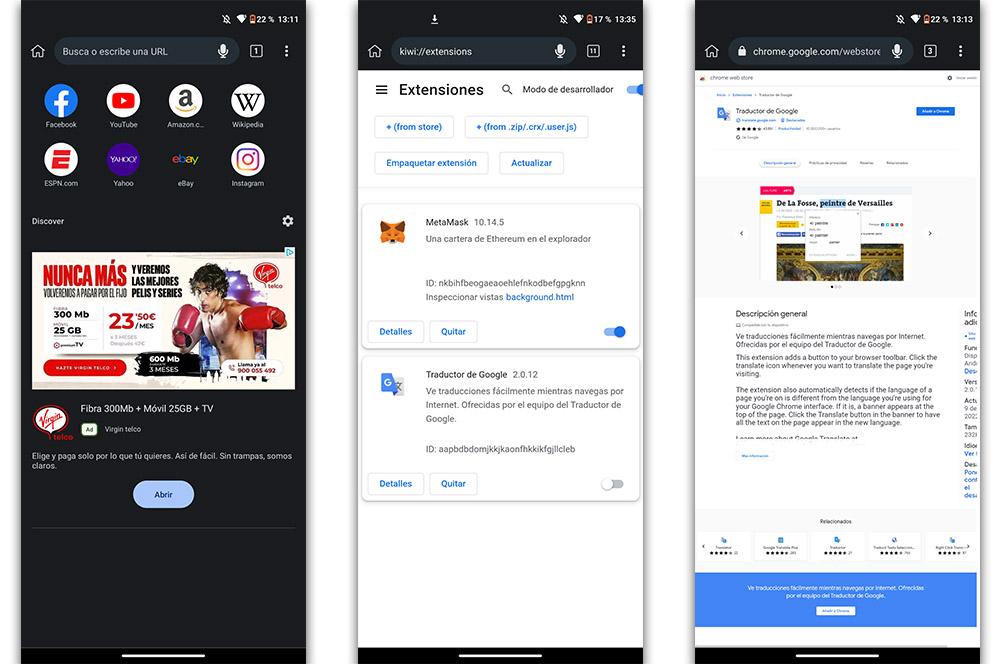
Из потока
Наконец, мы собираемся использовать еще один вариант, который пользователи используют, чтобы иметь возможность добавить дополнения к мобильным телефонам Android . В этом случае мы найдем два расширения в этом браузере стандартно, то есть они активированы по умолчанию: YouTube блокировщик рекламы и WOT (Web of Trust). Хотя мы всегда можем добавить больше альтернатив, если выполним следующие шаги:
- Загрузите браузер от Google Play.
- Когда он будет загружен и установлен, мы должны войти в него.
- Затем нажмите на три вертикальные точки> Расширения .
- В этом разделе мы увидим два варианта программного обеспечения, которые поставляются по умолчанию.
- Теперь, мы должны нажать на Google (она выделена синим цветом и подчеркнута), чтобы перейти в магазин дополнений.
- Мы заходим в сеть и выбираем тот, который нам нравится больше всего.
- Далее мы нажимаем на Добавить в Chrome , и все, мы можем начать использовать расширение из этого браузера.
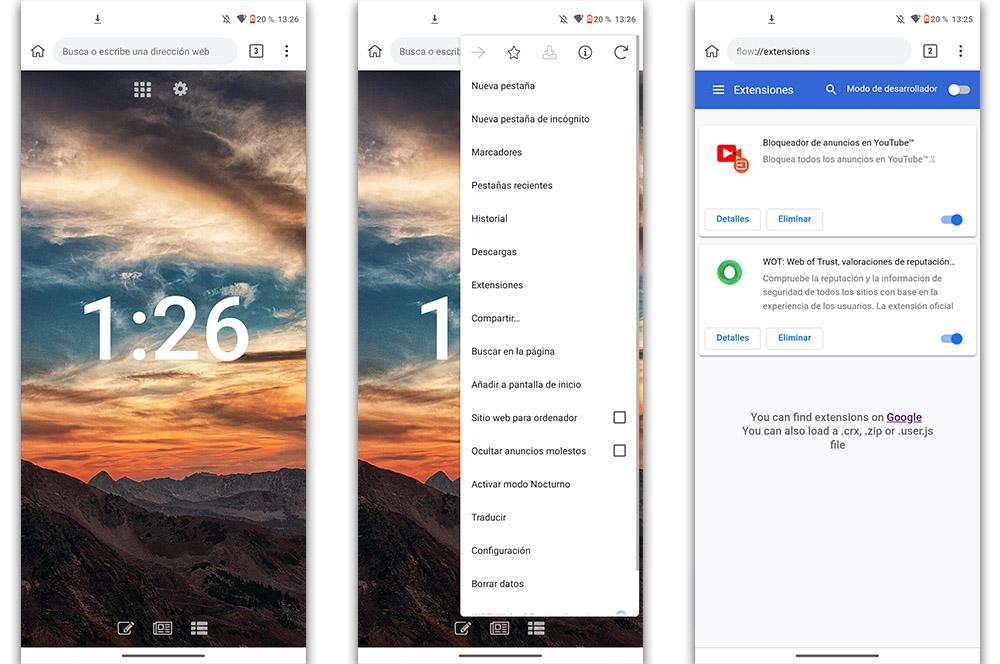
Удалить расширения
Способ добраться до удалить различные расширения что мы устанавливали в различных браузерах, которые мы только что видели, не имеет какой-либо тайны. Если время пришло, нам надоел плагин или мы хотим попробовать другой, выполняющий ту же функцию, нам нужно будет только выполнить предыдущие шаги, чтобы найти меню «Расширения».
В этом разделе у нас всегда будет возможность удалить расширение браузера, которое мы начали использовать. Хотя, если мы предпочитаем, у нас всегда будет возможность сделать это из самого магазина надстроек Google Chrome. Конечно, мы должны получить к нему доступ из браузера, в котором мы добавляем программное обеспечение, нажав на Удалить .
Поэтому у нас будет два способа полностью удалить это расширение, которое мы добавили на Android-смартфон. Хотя у нас также будет альтернатива временно деактивировать инструмент если мы сдвинем переключатель, который будет отображаться синим цветом в меню «Расширения», как мы видим на следующем изображении.
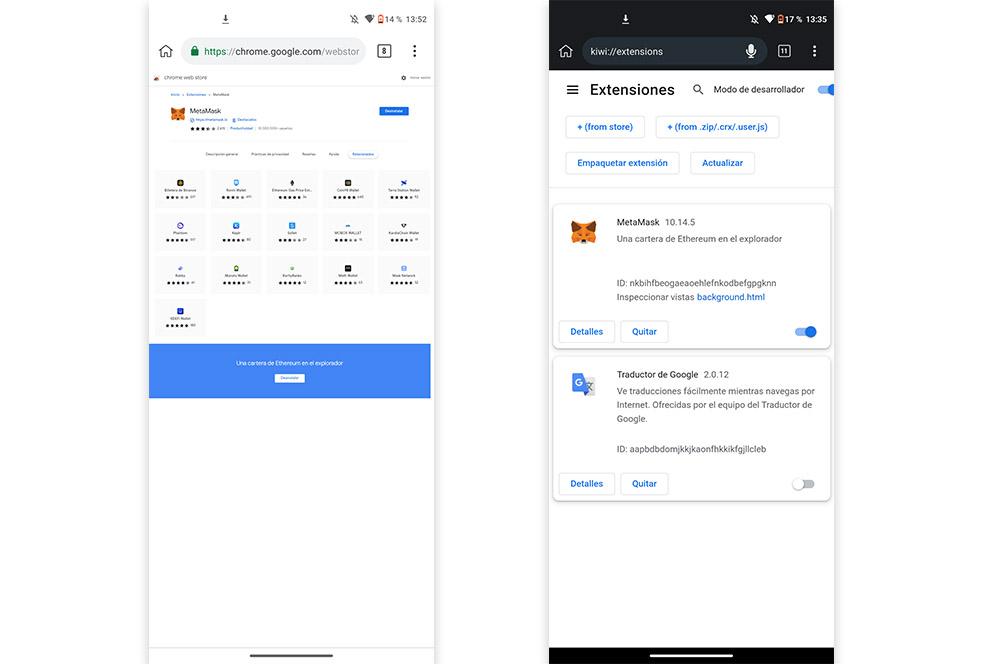
Расширения Chrome усиливают браузер Google Chrome с помощью дополнительных функций. В настоящее время вы также можете пользоваться расширениями Google Chrome на Android, и именно об этом пойдет речь в этой статье.
Что такое расширение Chrome?
Расширения Chrome – это программы или плагины, которые вы можете установить в своем браузере Google Chrome. Они похожи на приложения, которые могут добавлять другие функции в браузер и изменять то, как вы видите веб-сайт. Его назначение варьируется: от повышения безопасности при просмотре, помощи в запоминании паролей или повышения эффективности вашей онлайн – активности.
Работают ли расширения Chrome на Android?
Сражу скажу – нет, но не все так просто. Расширения хром – это то, чем давно пользуются пользователи ПК, но не пользователи мобильного Chrome. Расширения не будут работать в мобильном Chrome из-за разницы в архитектуре между двумя версиями браузера.
Однако это не означает, что вы больше не можете использовать расширения на своем мобильном устройстве или, по крайней мере, на андроиде. В конце концов, хром больше не один в своей возможности запускать расширения и плагины. Давайте теперь выясним, как вы можете использовать расширения Chrome на Android.
Как тогда использовать расширение Chrome на Android?
Вы не сможете использовать расширения в мобильном браузере Chrome, — но другие мобильные браузеры могут позволить вам это сделать. Войдите в браузер Киви.
Браузер Киви – это мобильный интернет-браузер, основанный на том же программном обеспечении с открытым исходным кодом, что и Хром. Киви очень похож на Google Chrome с почти теми же функциями и функциональностью. Но одна вещь, которая делает Kiwi лучше Chrome, – это его способность устанавливать расширения Chrome на мобильные устройства.
Помимо этого, у Kiwi Browers есть и другие функции, которые делают его выдающимся в своем роде. Во-первых, он может блокировать раздражающие уведомления и позволяет импортировать и экспортировать закладки из одних браузеров и в другие.
Более чем пять миллионов загрузок в Google Play Store. Он получает все больше положительных отзывов. Однако одним из основных недостатков браузера является его недоступность для устройств iOS.
1. Скачайте браузеры Киви из магазина Google Play
Вы можете легко установить браузер Kiwi на свой телефон через Play Store. Поскольку он уже доступен на официальном рынке приложений для Android, он должен устанавливаться автоматически после загрузки, как и другие приложения. Также нет необходимости настраивать параметры, чтобы установить приложение из неизвестных источников, что может поставить под угрозу безопасность вашего устройства.
2. Запустите браузер Kiwi и включите расширение

Как только приложение будет установлено, найдите его и запустите. На его главной странице нажмите на параметры, представленные в виде трех вертикальных точек ( ⋮ ) в правом верхнем углу экрана. Выберите Расширения из списка и переключите переключатель рядом с режимом разработчика. Это позволит вам добавить расширение из веб-магазина Chrome.
3. Установите расширения для браузера Киви

Вы можете либо вручную вставить ссылку на веб-магазин Chrome в строку поиска браузера Kiwi, либо перейти по ссылке, указанной на странице Расширений, чтобы просмотреть доступные расширения, которые вы можете использовать. Как только вы окажетесь в интернет-магазине Chrome, выберите нужное расширение. Как и на ПК с Google Chrome, рядом с расширением появится кнопка установки.

Google Chrome считается самым популярным браузером на планете. Этот веб-обозреватель обладает огромным количеством полезных фишек, в числе которых – расширения. Они представляют собой дополнение стандартного интерфейса веб-браузера, расширяющее его возможности. Как правило, данной фишкой пользуются обладатели персональных компьютеров. А сегодня мы попробуем разобраться, работают ли расширения для Google Chrome на операционной системе Android
Можно ли установить расширения для мобильной версии
Возможность установки дополнений для браузера Гугл Хром обусловлена его открытым кодом. В связи с этим разработчики программного обеспечения могут расширять стандартный функционал веб-обозревателя, добавляя, например, кнопки для загрузки видео.
К сожалению, на мобильной версии Google Chrome данная фишка недоступна. Однако не стоит сильно расстраиваться по этому поводу. Отсутствие функции связано с ограничениями разработчиков, которые просто поленились адаптировать расширения для разных платформ. Однако, памятуя об открытости исходного года Chrome, вы можете быть уверены, что воспользоваться расширениями у вас все-таки получится. Правда, придется обращаться к обходному варианту.
Использование Kiwi
Итак, устранить недостаток, связанный с отсутствием поддержки дополнений в Chrome, поможет другой веб-обозреватель – Kiwi. Он базируется на том же движке и, по сути, является клоном Хрома. Таким образом, если вы привыкли к интерфейсу Google Chrome, то привыкнуть к внешнему виду Kiwi вам не составит труда.
Предлагаемый веб-браузер доступен для скачивания через магазин приложений Google Play Маркет. Для его установки потребуется:
- Запустить Play Маркет.
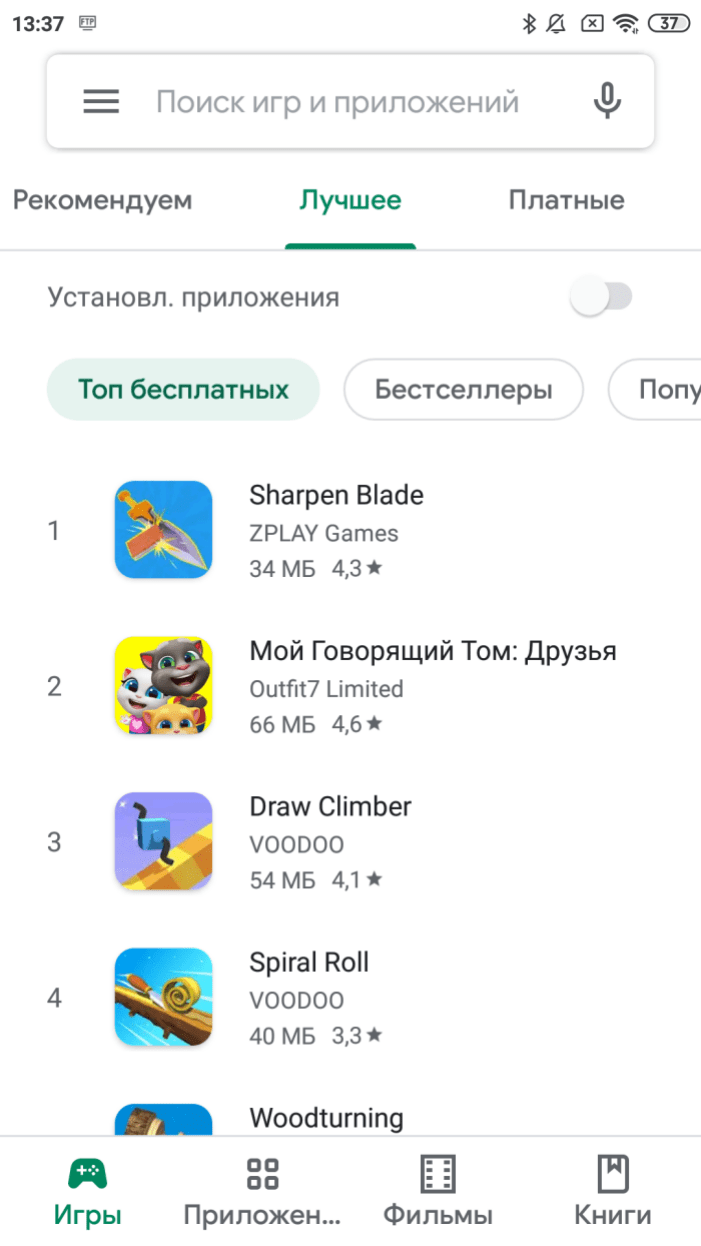
- Вбить поисковый запрос «Kiwi Browser».
- Перейти на страницу программы.
- Нажать кнопку «Установить».

Также прога представлена и в других магазинах приложений, а при желании браузер Киви можно установить вручную, предварительно загрузив на смартфон APK-файл утилиты. Далее останется открыть файл и подтвердить установку.
Как только с инсталляцией софта будет закончено, можно переходить к установке дополнений.
Установка расширений
Поставить дополнение для Kiwi Browser можно двумя способами. В первом случае предлагается использовать магазин расширений Chrome, действуя по инструкции:
- Запустите Киви.
- Нажмите кнопку в виде трех точек.

- Активируйте опцию «Полная версия».
- Откройте страницу магазина расширений.
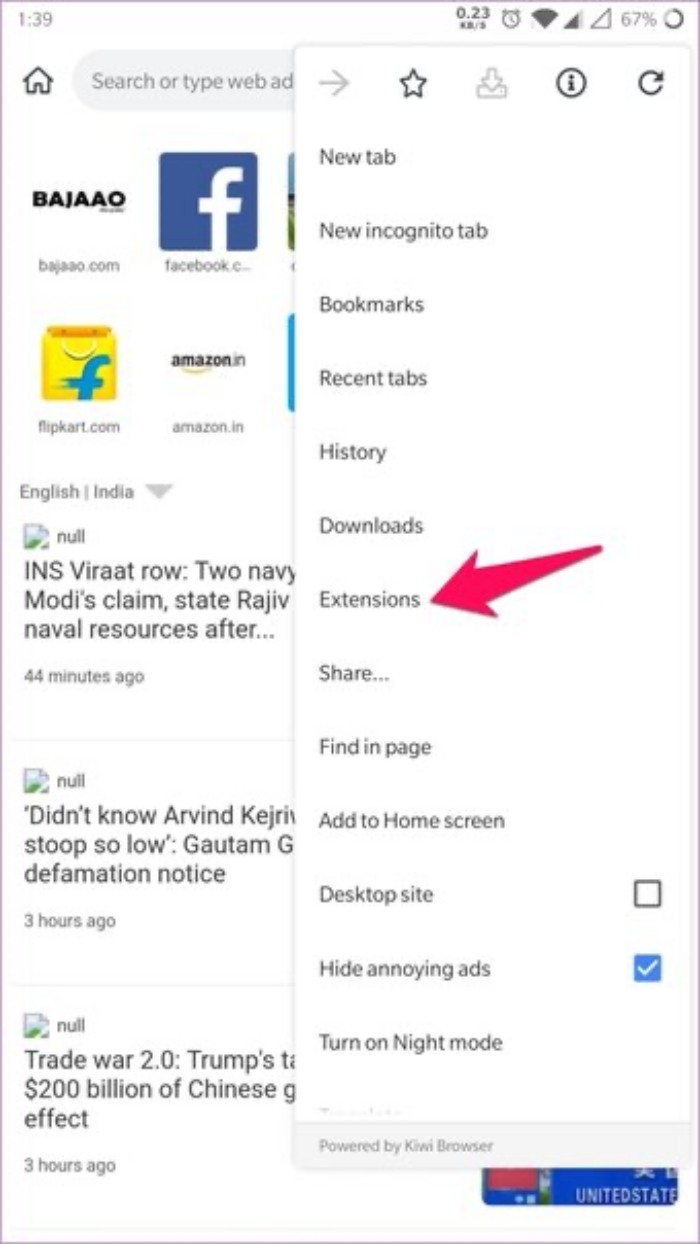
- При помощи разбивки по категориям или поисковой строки найдите необходимое дополнение.

- Нажмите кнопку «Установить».
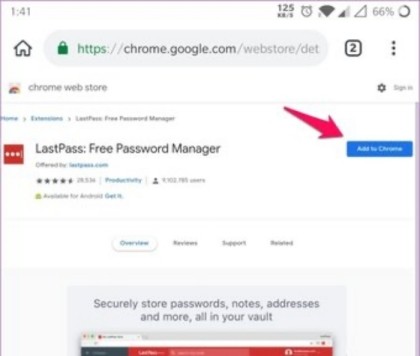
Ознакомиться с установленным дополнением можно в разделе меню веб-обозревателя «Расширения». Также выполнить установку можно вручную, не прибегая к помощи магазина. В таком случае вам понадобится:
- Скачать файл дополнения формата CRX.
- Установите на смартфон менеджер файлов Total Commander через Play Маркет или любой другой источник.
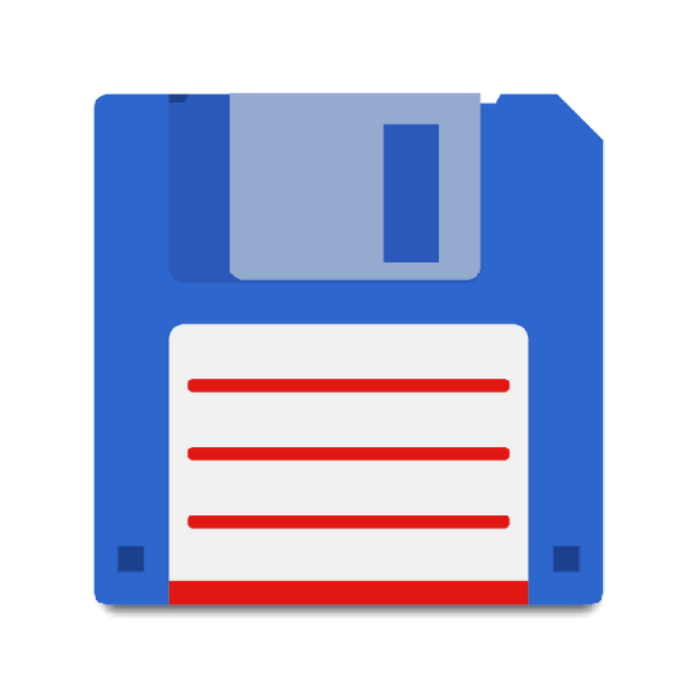
- Распаковать содержимое CRX-файла.
- Запустить Киви.

- Перейти в раздел с дополнениями.

- Нажать кнопку «Загрузить распакованное расширение».
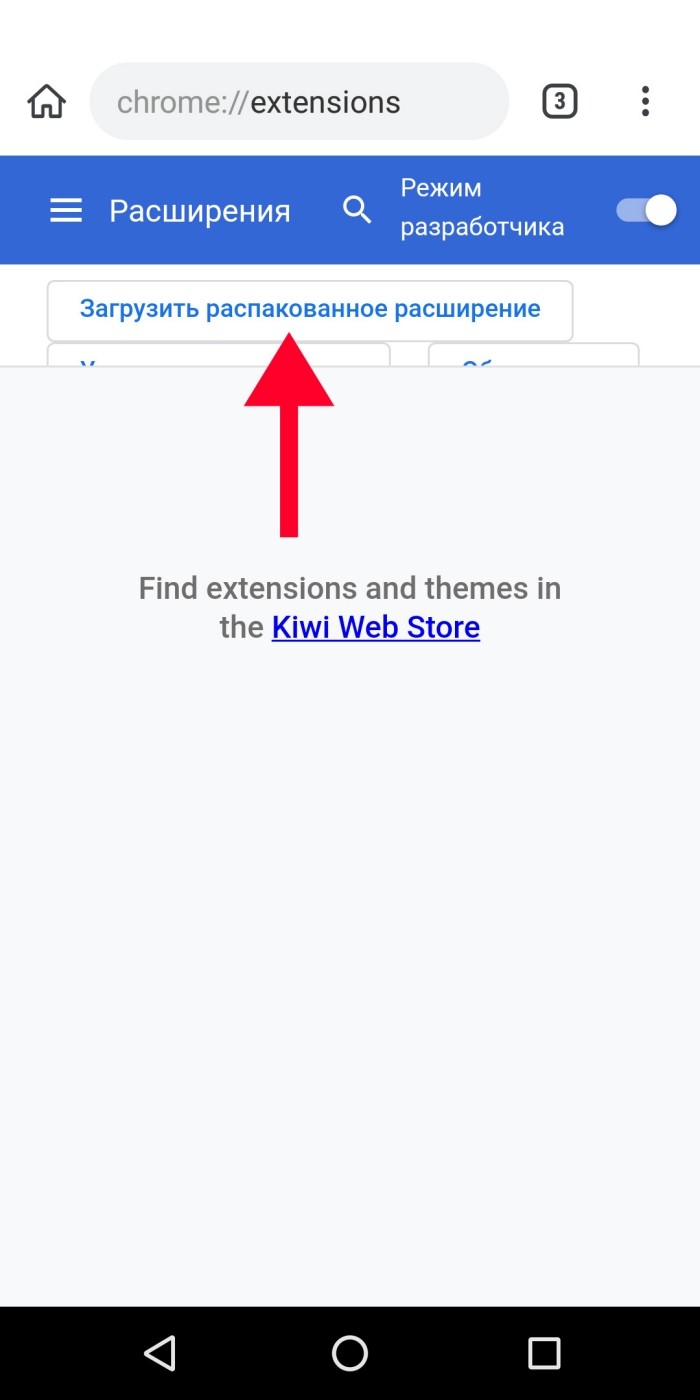
- Выбрать файл формата JSON, ранее запакованный в CRX-архив.
Если все сделано правильно, то новый элемент интерфейса появится в соответствующем разделе веб-браузера. Далее, когда вам потребуется воспользоваться расширением, обратитесь к одноименному меню в обозревателе, после чего станет доступен весь его функционал.
Возможные проблемы
Поскольку установка дополнений по умолчанию является недоступной, в процессе загрузки или при использовании скачанных элементов могут возникнуть сложности. Так, когда некоторые пользователи пытаются инсталлировать дополнение вручную, они сталкиваются с отсутствием кнопки загрузки. Чтобы решить проблему, нужно активировать режим разработчика в меню «Расширения».
Наконец, помните, что дополнения официально не поддерживаются на операционной системе Android. Поэтому проблемы с отображением контента – привычное дело. Вы можете связаться с разработчиками компонента, чтобы они исправили те или иные недочеты, однако вероятность положительного исхода в таком случае невелика. В связи с этим вам придется мириться с недостатками веб-расширения или перестать им пользоваться.
